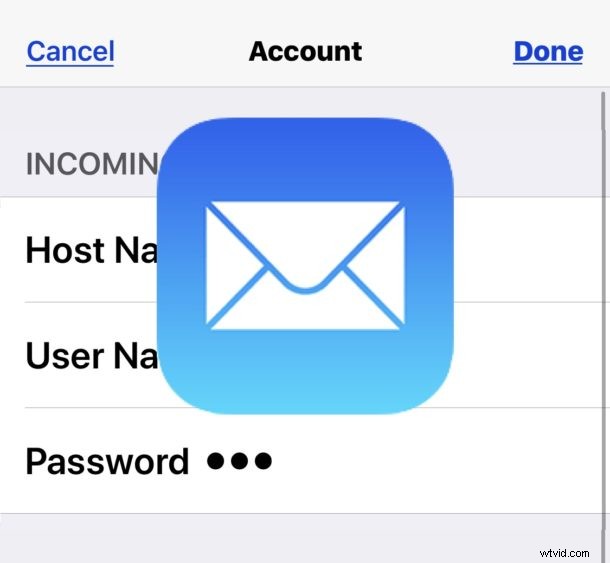
Zajímá vás, jak můžete aktualizovat e-mailové heslo na iPhonu nebo iPadu pro aplikaci Mail? Pokud jste změnili heslo na e-mailový účet, který se používá na iPhonu nebo iPadu, pravděpodobně budete chtít aktualizovat toto e-mailové heslo, aby účet s e-mailovou adresou na tomto zařízení nadále fungoval.
Tento článek vám ukáže, jak aktualizovat heslo e-mailového účtu pro aplikaci Mail na iPhonu a iPadu. To je obvykle nutné pouze v případě, že bylo e-mailové heslo změněno, resetováno nebo vymazáno.
Jak změnit nebo aktualizovat e-mailové heslo na iPhone a iPad
- Otevřete aplikaci „Nastavení“ na iPhonu nebo iPadu
- Přejděte na „Mail“ (ve starších verzích systému iOS přejděte na „Hesla a účty“ nebo vyberte „Pošta, kontakty, kalendáře“)
- Klepněte na účet s e-mailovou adresou, který chcete aktualizovat, a změňte e-mailové heslo pro
- Opětovným klepnutím na pole Účet zobrazíte přihlašovací údaje k e-mailovému účtu a podrobnosti o serveru
- Klepněte do pole „Heslo“ a vymažte stávající heslo, zadáním nového změněného hesla aktualizujte heslo e-mailu a po dokončení klepněte na „Hotovo“
- Po dokončení se vraťte zpět nebo opusťte nastavení
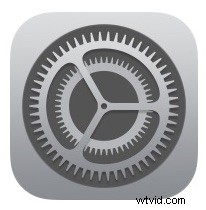
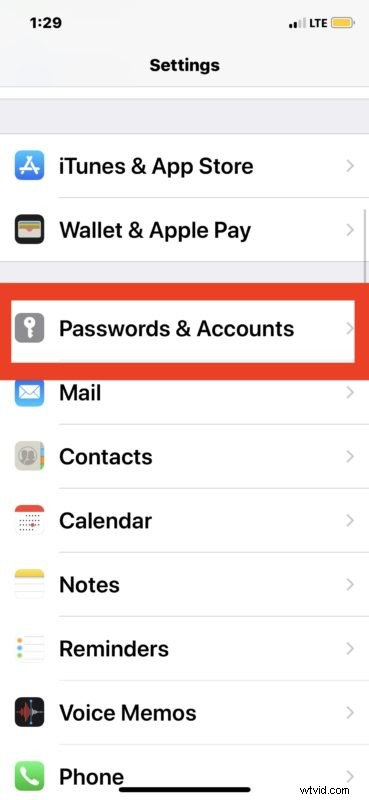
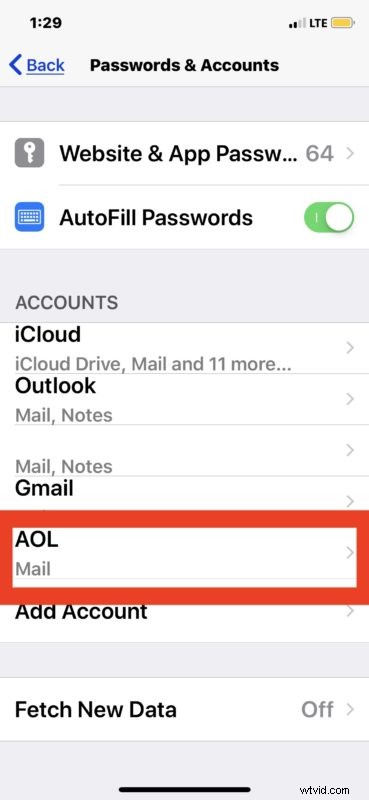
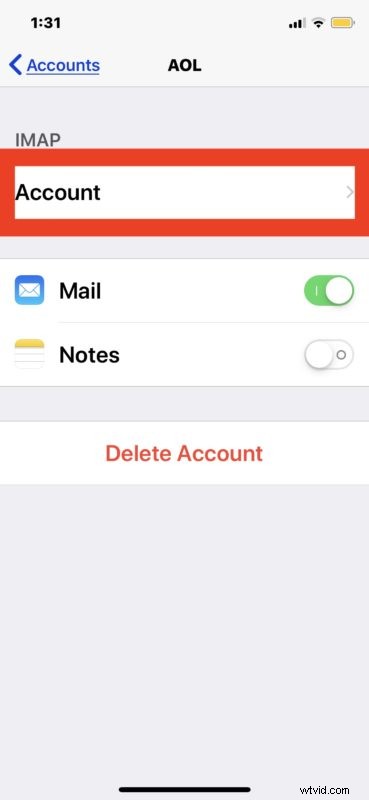
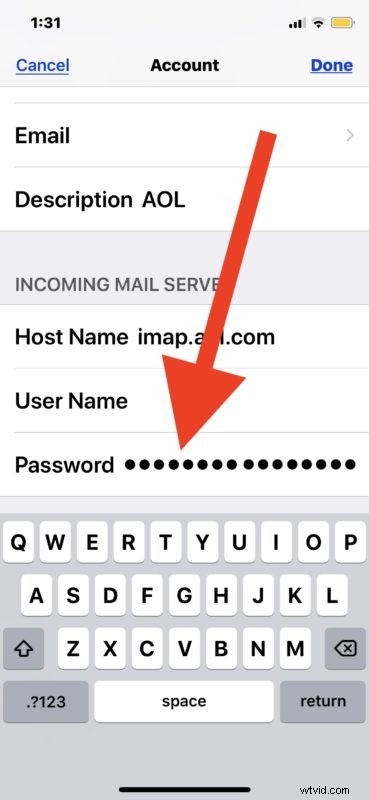
Pokud potřebujete aktualizovat a změnit jakákoli další e-mailová hesla, můžete to udělat stejným způsobem.
Po aktualizaci hesla nebo změně hesla je vždy dobré potvrdit, že e-mailový účet funguje tak, jak má. Pouhé otevření aplikace Mail na iPhonu nebo iPadu a odeslání e-mailu pomocí účtu, pro který jste aktualizovali heslo, obvykle stačí k potvrzení, že vše funguje podle očekávání.

Pokud máte v aplikaci Mail nastaveno více e-mailových účtů, doporučujeme změnit e-mailovou adresu Odesláno z na tu, pro kterou jste právě aktualizovali heslo (všimněte si, že se nezmění výchozí e-mailová adresa používaná v zařízení, slouží pouze k odeslání konkrétní e-mail). Pokud můžete odesílat i přijímat e-maily v pořádku pro aktualizovaný účet, heslo bylo úspěšně aktualizováno a můžete se věnovat své práci. Pokud selže, pravděpodobně jste při aktualizaci pole zadali špatné heslo, takže je dobrý nápad vrátit se do nastavení pošty a zkusit to znovu.
Pamatujte, že toto je zaměřeno na aktualizaci e-mailového hesla, které bylo změněno prostřednictvím e-mailové služby. Pokud například resetujete zapomenuté heslo nebo změníte heslo e-mailu na jiné nebo bezpečnější.
Pokud chcete resetovat nebo změnit e-mailové heslo na něco úplně jiného, než jej jednoduše aktualizovat, musíte to udělat prostřednictvím poskytovatele e-mailu samostatně, například prostřednictvím iCloud, Gmail, Hotmail, Yahoo, Outlook, AOL nebo cokoliv jiného. poskytovatel e-mailu je. Poté, co změníte e-mailové heslo prostřednictvím e-mailové služby, použijete toto změněné heslo k aktualizaci e-mailového hesla na iPhonu nebo iPadu.
Někdy to možná budete muset provést také jako postup při odstraňování problémů, protože se někdy zdá, že někteří poskytovatelé e-mailu vynechávají heslo z nastavení pošty, nebo pokud změníte e-mail Apple ID nebo e-mailovou adresu spojenou s Apple ID a resetovali jste heslo. v tomto procesu také.
